Esse artigo faz parte da série sobre a comunidade brasileira de WordPress que comecei antes do hiato. Entrevistando membros da comunidade, ouvi que a maior necessidade é na documentação e na tradução de temas e plugins. Vamos começar explicando a diferença entre colaborar para documentação e tradução:
- documentação é o material oficial que fica no site br.wordpress.org. Era chamado Codex (inclusive, eu chamei assim em um artigo anterior e peço desculpas pela informação desatualizada) e funcionava como “wiki”, ou seja, no formato colaborativo em que qualquer um pode colaborar, sem moderação. Nem preciso dizer que ficou meio confuso depois de um tempo, como o Felipe Elia explicou bem nesse vídeo. Agora seção de ajuda foi dividida em DevHub, com as explicações de código, e o HelpHub, com artigos para todos usuários de WordPress. Aqui no Brasil, temos o trabalho de traduzir a documentação que já existe em inglês;
- tradução é o termo usado para tradução de temas e plugins, que geralmente são desenvolvidos por profissionais e empresas, sem precisar ter relação com o WordPress.org.
O mais importante para nós, do WordPress sem Código, sabermos é que não precisa saber programar para traduzir. Infelizmente, precisa saber pelo menos um pouco de inglês para para começar. O primeiro passo é criar uma conta no WordPress.org e entrar no canal “tradução” ou “documentação” do Slack da comunidade brasileira, dependendo do que você quer ajudar.
Algo que agiliza o processo é usar Google Chrome ou Firefox, porque há uma extensão chamada GlotDict que você pode instalar para usar atalhos de teclado na plataforma em que faz as traduções, chamada GlotPress. Clique aqui para abrir a extensão na loja do Google Chrome, e aqui no Firefox.
Quando tiver os dois acessos, você deve entrar na seção “Participe” do site da comunidade brasileira de WordPress, onde são registradas as reuniões feitas por Slack das equipes de tradução, fórum de suporte e documentação. Na barra cinza logo abaixo do menu, clique em “traduções” para abrir o guia (handbook) para tradução ou para documentação. Perceba que, uma vez que você tenha aberto o handbook, o sumário aparece na barra lateral à esquerda.
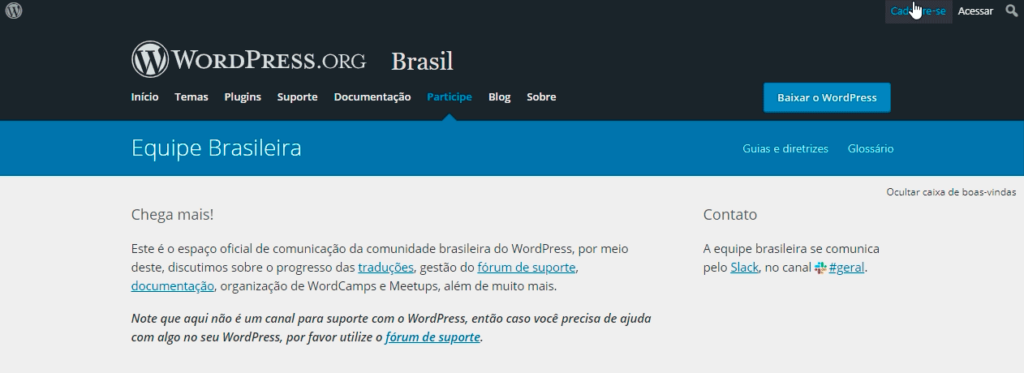
Quando você começar a traduzir, ajuda muito já ter aberto as páginas linkadas na página da tradução:
- glossário geral do WordPress do inglês ao português;
- glossários do WordPress para outros idiomas, caso você queira comparar traduções ou tenha mais domínio sobre um idioma que não é inglês;
- ferramenta de consistência, que procura traduções em outros projetos do WordPress;
- Magic Search, que busca traduções em vários sites simultaneamente;
- portal de terminologia da Microsoft, usado para termos técnicos;
- o site Dicionário Criativo, que tem sinônimos, antônimos e palavras relacionadas em português;
- um site para consultar ortografia em português;
- um guia de estilo, cujas principais regras ficam logo abaixo na página.
Agora, ao passo a passo:
- abra a planilha de migração e escolha uma página para traduzir, de preferência uma marcada em amarelo, que são priorizadas pelo número de acessos;
- confira se essa página já existe no Codex, o guia que está sendo substituído pelo HelpHub. Você pode aproveitar o material de lá;
- avise no canal #documentacao que você gostaria de traduzir a página, para te colocarem como editor(a) no HelpHub;
- depois que tiver acesso de editor(a), coloque seu nome de usuário no wordpress.org (não é o do Slack) na planilha e o status da tradução como “Em progresso”, para saberem que alguém está cuidando daquela página;
- clique na planilha para abrir a página em inglês;
- coloque “br.” na frente do endereço e tecle “enter” para abrir a página na “versão brasileira”;
- clique em “Editar Artigo” na barra superior e comece a tradução, ou copie do Codex se já existir;
- quando acabar, não se esqueça de mudar o status para “Finalizado” na planilha, para saberem que podem revisar a página.
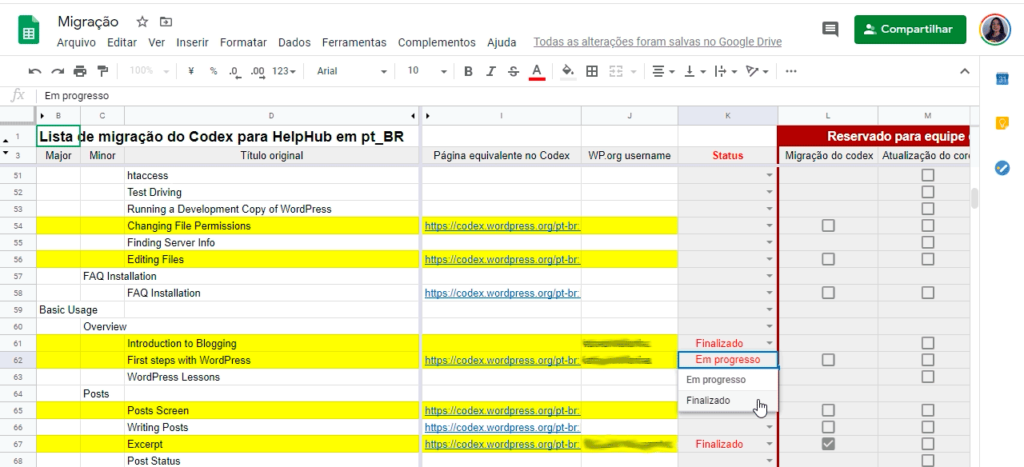
Uma dica para o processo de tradução é que, como as páginas têm muitos subtítulos, existem âncoras neles, ou seja, links que jogam para outra seção. Por isso, recomendo traduzir os subtítulos primeiro e depois fazer os pedaços de texto. Você edita as âncoras nas configurações do bloco (barra à direita), na seção “avançado”.
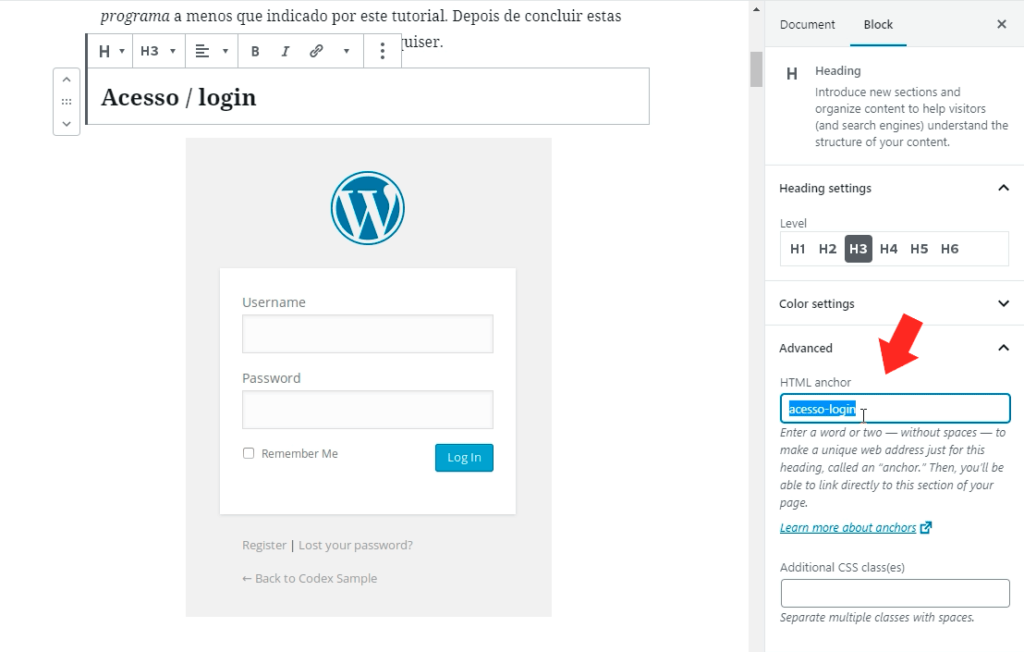
Se você já for tradutor e tiver dicas, deixe nos comentários! Não se esqueça de compartilhar esse artigo, ou o vídeo correspondente no site do WordPress sem Código:
E não se esqueça de seguir o WordPress sem Código nas redes sociais!
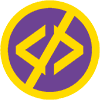

Pingback: Felipe Elia: tradução no WordPress – WordPress sem Código
Pingback: Como traduzir temas e plugins do WordPress.org – WordPress sem Código